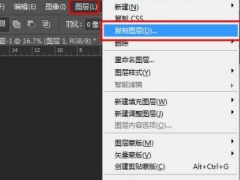笔者分享HDR照片后期处理教程
教程之家
图片处理
对亮部和暗部进行调整
但是我们通过观察图片的暗部细节还没有很好的表现出来,所以我们开始对亮部和暗部进行调整,调整后大家可以看到图片HDR的效果更突显了,画面也达到最终效果的70%。
最后加一些暗角和颗粒感,把图片转存出来,在photoshop里打开。

加一些暗角和颗粒感,养成复制图层的好习惯。
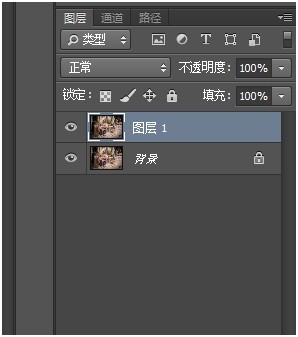
复制图层
使用插件对图片进行HDR渲染(color efex这款插件相当实用,我觉得90%的摄影师photoshop里都有这个插件)。
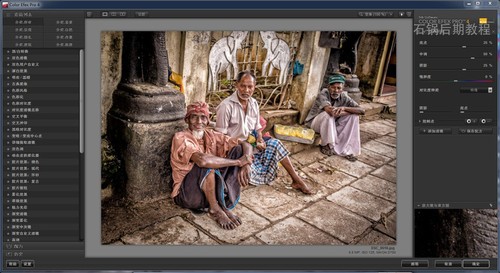
进行HDR渲染
新建曲线把图片压暗。
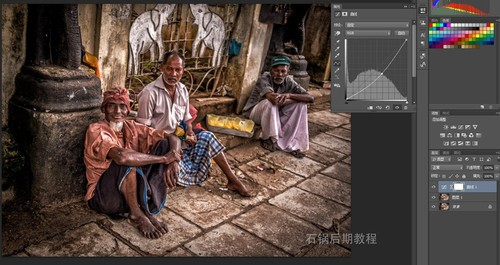
把图片压暗
在蒙版里把人物擦出来,因为我只是想把环境压暗,突出人物所以把人物擦出来。
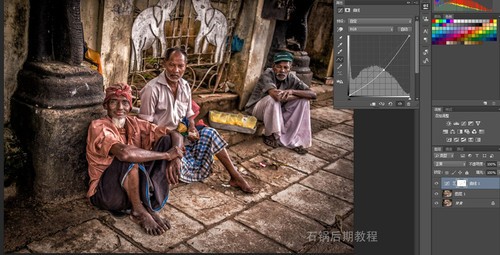
蒙版里把人物擦出来
新建色相饱和度,降低全图饱和度,但保留黄色(用蒙版把黄色擦出来),黄色在整个画面起到平衡的作用,也通过保留黄色的饱和度提升画面的对比。
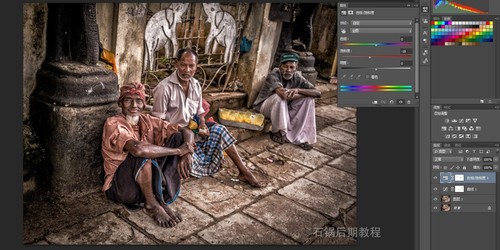
提升画面的对比

进行锐化,加上logo
最后盖印图层对图片进行锐化,加上logo 收工!!!